Ar darbalaukio piktogramos jūsų kompiuteryje kraunamos labai lėtai? Jei jie yra, susidursite su ilgesnio įkrovos laiko problema jūsų kompiuteryje. Šią problemą galite išspręsti atlikdami šiuos paprastus pataisymus savo kompiuteryje.
Fix-1 Ištrinkite „Iconcache“ iš vietinio aplanko-
„Iconcache“ yra talpykla, kurioje yra laikina informacija apie talpyklą. Ištrynus ją bus išspręsta ši problema.
1. Paspauskite „Windows“ klavišas + R pradėti Bėk langas.
2. Norėdami pasiekti aplanką „temp“, turite įvesti „% temp%“Ir tada pataikė Įveskite.
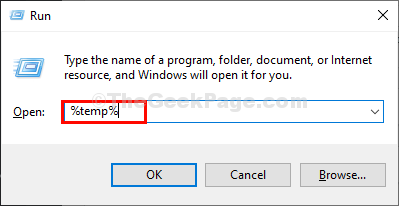
3. Viduje konors Temp aplanką, spustelėkite „Vietinis“Adreso juostoje grįžti į nurodytą aplanką.
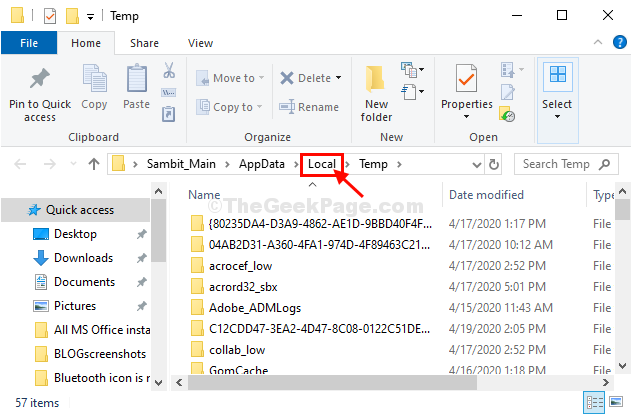
4. Viduje konors Vietinis aplanke, meniu juostoje spustelėkite „Vaizdas“.
5. Tada spustelėkite „Galimybės“.

6. Dabar eikite įVaizdasSkirtuką.
7. Dabar, patikrinti parinktis „Rodyti paslėptus failus, aplankus ir diskus“.

8. Dabar spustelėkite „Taikyti“Ir Gerai“, Kad jį išsaugotum.

Kompiuteryje pamatysite paslėptus aplankus / failus.
9. Dabar slinkite žemyn ir raskitePiktogramų talpykla“Byla.
10. Dešiniuoju pelės mygtuku spustelėkite ant "Piktogramų talpykla“Failą ir tada spustelėkite„Ištrinti“, Jei norite jį ištrinti iš savo kompiuterio.

Uždaryti „File Explorer“ langas.
Perkrauti kompiuterį, kad pakeitimai įsigaliotų.
Perkraukę patikrinkite piktogramų įkėlimo laiką darbalaukyje.
Fix-2 Ištrinkite visus piktogramų failus iš „Appdata-“
1. Spaudimas „Windows“ klavišas + R pasirodys Bėk terminalas.
2. Įklijuoti šią paleisti komandą ir tada spustelėkite „Gerai“.
programos duomenys

3. Viduje konors Programos duomenys aplankas, dukart spustelėkite ant "Vietinis“Aplanką.
Vietinis> „Microsoft“> „Windows“> „Explorer“
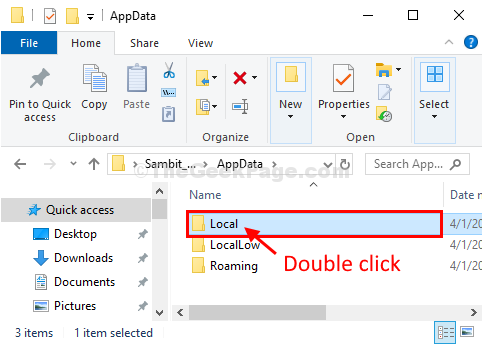
4. Dabar, in „Explorer“ aplanką, pasirinkite visus failus („iconcache“ / „thumbcache“) ir paspauskiteIštrintiKlavišą, kad ištuštintumėte aplanką.
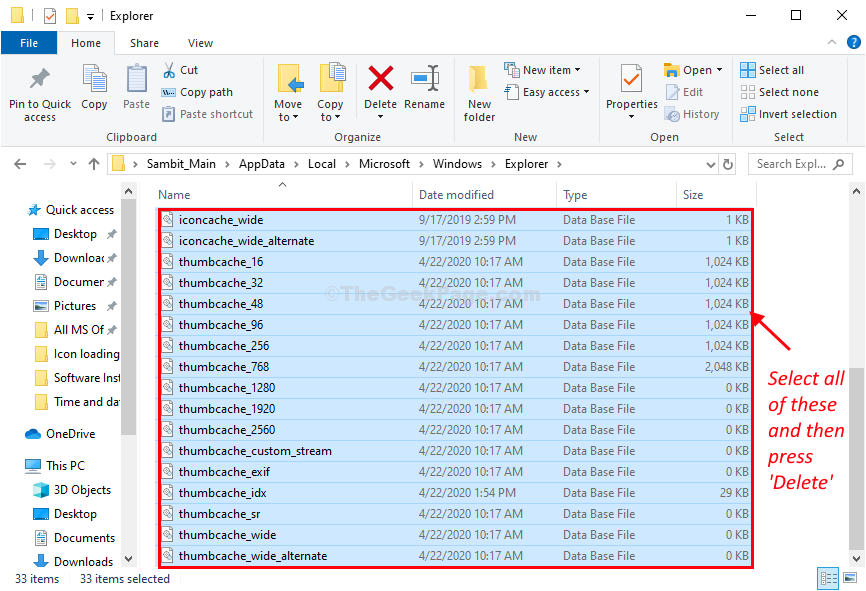
Uždaryti „File Explorer“ langas.
Jums reikės perkrauti tavo kompiuteris.
Perkraukę patikrinkite piktogramų įkėlimo laiką darbalaukyje.
Fix-3 Pridėti eilutės reikšmę registro rengyklėje-
1. Apatiniame kairiajame kampe spustelėkite paieškos laukelįregedit“Iš paieškos laukelio.
2. Tada spustelėkite „Registro redaktorius“.

Registro redaktorius langas bus atidarytas.
PASTABA–
Preliminarus procesas prieš einant į faktinį sprendimą apima atsarginės programos kopijos sukūrimą Registro redaktorius. Norėdami tai padaryti, atidarę registro rengyklę spustelėkite ne „FailasMeniu juostoje ir tada spustelėkite „Eksportuoti“.

Nepamiršk to sutaupyti atsarginę kopiją saugioje vietoje.
3. Tokiu būdu išplėskite antraštes kairėje pusėje -
Kompiuteris \ HKEY_LOCAL_MACHINE \ SOFTWARE \ Microsoft \ Windows \ CurrentVersion \ Explorer
4. Dabar, dešiniuoju pelės mygtuku spustelėkite„„Explorer“Ir tada nuosekliai spustelėkite „Naujas>Ir tada „Eilutės reikšmė“.
5. Pavadinkite naują eilutę kaip„Max Cache“ piktogramos“.

6. Dabar, dešinėje Registro redaktorius langas, dukart spustelėkite „MaksTalpyklos piktogramos“.

7. Viduje konors Redaguoti eilutę langą, įdėti „4096" viduje konors 'Vertės duomenys:‘Variantas.
8. Spustelėkite "Gerai“, Jei norite išsaugoti pakeitimus savo kompiuteryje.

Uždaryk Registro redaktorius langą ir tada perkraukite kompiuterį, kad išsaugotumėte pakeitimus kompiuteryje.
Paleidus iš naujo problema bus išspręsta.


